2025-03-12 09:59:02来源:hsysdianji 编辑:佚名
在日常生活和工作中,windows系统用户可能会遇到无法连接到打印机并提示“拒绝访问”的问题。这不仅影响了工作效率,还可能带来诸多不便。本文将详细介绍一些实用的解决方法,帮助您解决这一困扰。
首先,确保打印机已经正确连接到网络。如果打印机是通过wi-fi连接的,检查wi-fi信号强度和打印机是否连接到正确的网络。如果是通过有线网络连接的,确保网线插入正确且路由器工作正常。
有时候,简单的重启操作可以解决许多临时性的连接问题。断开打印机的电源,等待一分钟后再重新开启。同时,也建议重启计算机,以确保所有网络设置和系统服务都已刷新。
在windows系统中,确保您拥有访问打印机的权限。可以通过以下步骤检查和更改权限设置:
1. 打开“控制面板”。
2. 点击“硬件和声音”下的“查看设备和打印机”。
3. 右键点击打印机图标,选择“打印机属性”。
4. 在属性窗口中,转到“安全”选项卡,确认您的账户有足够的权限来使用该打印机。
如果打印机是作为共享打印机被访问的,请确保共享设置正确。在打印机所在的电脑上:
1. 打开“控制面板”。
2. 进入“网络和共享中心”。
3. 确认“网络发现”和“文件打印机共享”已被启用。
4. 在“设备和打印机”中找到打印机,右键点击并选择“打印机属性”,确保共享选项已启用。
防火墙可能会阻止打印机的连接。尝试暂时关闭防火墙或添加打印机的连接为信任,以测试是否是防火墙导致的问题。如果关闭防火墙后问题解决,您需要调整防火墙设置,允许打印机的连接。
打印机驱动程序可能过时或损坏,导致连接问题。请访问打印机制造商的官方网站,下载并安装最新版本的驱动程序。安装完成后,重启计算机以使更改生效。
确保网络打印机服务正在运行。在windows系统中:
1. 按下win + r键打开运行对话框。
2. 输入services.msc并回车。
3. 在服务列表中找到“print spooler”服务,确保它的状态为“正在运行”。如果不是,请右键点击并选择“启动”。
有时候,使用标准用户账户可能会限制对打印机的访问。尝试使用管理员账户登录,以获取更高级别的访问权限。
如果以上方法都无法解决问题,您可以尝试重置网络设置。但请注意,这将删除所有网络连接信息,包括无线网络配置。在windows中:
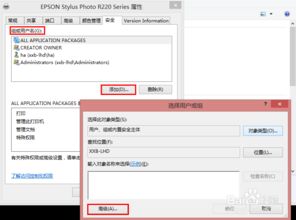
1. 打开“设置” > “网络和internet”。
2. 选择“状态”,然后向下滚动到“网络重置”部分。
3. 点击“立即重置”按钮。重置后,您需要重新设置网络连接信息。
如果尝试了以上所有方法仍然无法解决问题,可能是硬件故障或更复杂的问题。此时,建议联系打印机制造商或专业的技术支持人员寻求帮助。
通过遵循以上步骤,您应该能够解决大多数windows无法连接到打印机并提示“拒绝访问”的问题。希望这篇文章能为您带来帮助!